Шта је претраживач прегледач тор?

- 899
- 147
- Miss Alonzo Murphy
Шта је претраживач прегледач тор?
ТОР је прегледач, конфигурисан на одређени начин, гарантујући анонимност употребе Интернета. Режим инкогнито постиже се шифровањем саобраћаја и његовом даљем усмеравању на серверима. Употреба прегледача омогућава вам да сакријете идентитет корисника и заштитите веб везу из различитих врста надзора. Додатна опција ТОР-а је обилазна интернетских блокова. Упознајмо се са могућностима и карактеристикама рада прегледача.
ТОР - Шта је то, предности и недостаци технологије
ТОР је тандем модерне верзије Мозилла Фирефок и софтвера са нагласком на приватност. Програм је бесплатан, омогућава вам ефикасно заобилазно цензуре на мрежи. Мрежа прегледача састоји се од многих сервера расутих широм света који контролишу волонтери.
Анонимност је обезбеђена повезивањем са три релејнера, од којих је сваки шифриран. Као резултат тога, постаје немогуће израчунати пут од кретања информација примаоца пошиљаоцу.
Када користите ТОР, укључена је још једна ИП адреса која често припада другој земљи. Истовремено, ИП адреса је сакривена са места које посећују корисничке. Додатна мера безбедности је шифровање локација посећених неовлашћеним особама које могу пресрести кретање саобраћаја.

То смањује ризик од праћења на мрежи на нулу. ТОР вам такође омогућава да заобиђете интернетске филтере. Веб странице и ресурси који су раније били недоступни због блокирања у земљи постају доступни кориснику.
Предности употребе:
- заштита од надзора, која може представљати претњу поверљивости;
- недостатак изграђених система за надзор корисника;
- Једноставност система, чак и неискусни корисник се лако може носити са програмом;
- Технологија не издваја користи од података корисника;
- Бровсер препоручује многи стручњаци за безбедност;
- Динамичност програма - можете га покренути из било које врсте медија, укључујући преносне;
- Бровсер блокира све функције мреже које могу угрозити сигурност.
Употреба ТОР-а није без мане. Од којих је главна брзина слабог оптерећења. Штавише, корисник је ограничен у могућностима коришћења свих функција неких ресурса.
Процес преузимања и инсталације
Прво морате да пређете на званични веб страницу за веб страницу - ХТТПС: // ВВВ.Торпројецт.Орг. Притисните дугме "Преузми", након чега ћете бити представљени са табелом различитих верзија. Изаберите десни и наставите утоваривање. Ако вам је веб локација недоступна, онда можете да пошаљете писмо захтијевања ГетТОР @ Торпројецт.Орг. Наведите потребну верзију, након чега ћете добити везу за преузимање који неће бити блокиран.
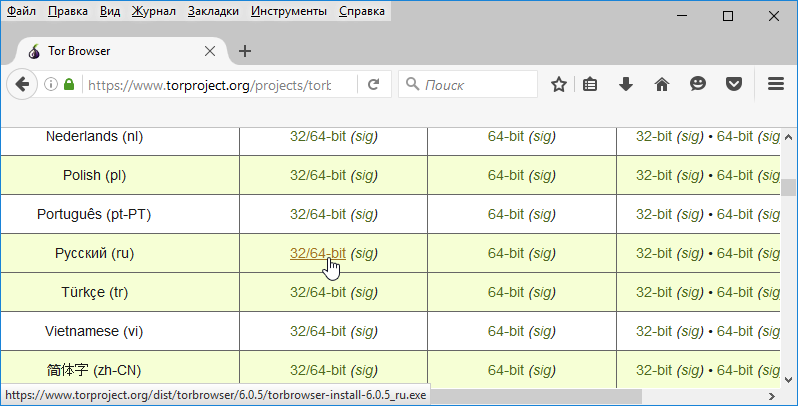
За употребу ТОР програма не захтева стандардни поступак инсталације. Само распакирајте прегледач на рачунару и покрените га одатле. Ако и даље желите да инсталирате ТОР, онда следите наведене кораке:
- Идемо у фолдер "оптерећење";
- Отворите датотеку, изаберите жељени језик инсталације;
- Изаберите фасциклу програма инсталације;
- Кликните на "ОК" и "Спремни".
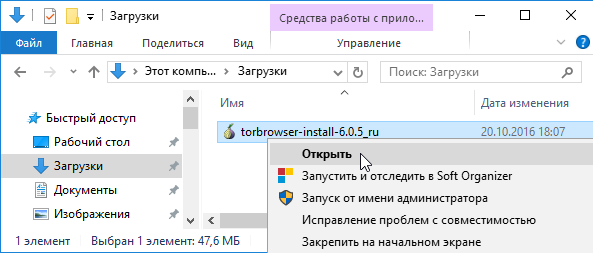
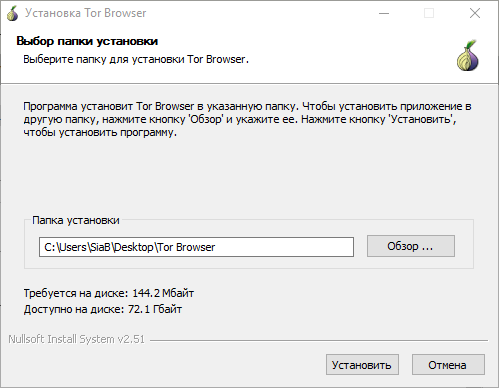
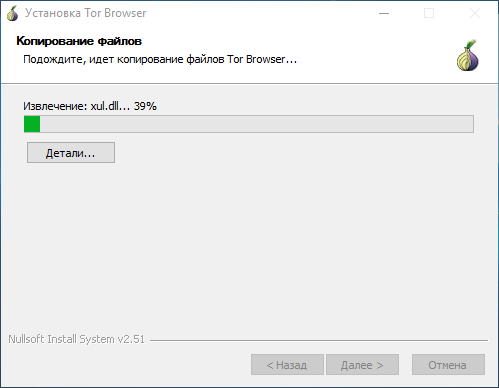
инсталација завршена. На радној површини ће се појавити пречица.
Како конфигурирати Тор за лични рад?
Током првог лансирања програмом ће поставити врсту везе, која мора бити изабрана. Тор нуди 2 врсте везе:
- Директна веза - Требали бисте одабрати са неограниченим приступом мрежи, у оним земљама у којима је прегледач није забрањен на законодавном нивоу, употреба програма не надгледа одговарајуће услуге;
- Ограничена веза - Требали бисте изабрати са ограниченим приступом мрежи, за земље у којима је употреба прегледача блокирана или забрањена.
У првом случају морате покренути програм и одабрати одељак "Цоннецтион". Након чега ће употреба прегледача постати доступна.
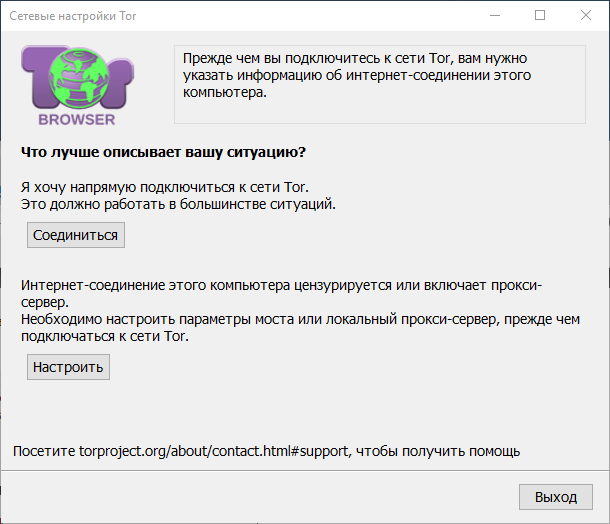
У другом случају потребно је додатно шифрирати мостове. Изаберите "Ограничени приступ" и притисните тастер "Подешавања". Сада прелазимо на подешавање мостова. У прозору који се отвори одаберите одељак "Повежи се са унапред одређеним мостовима". Даље, програм ће поставити: Да ли вам је потребан проки да бисте осигурали приступ мрежи. Изаберите параметар "не". Затим кликните на "Цоннецт".
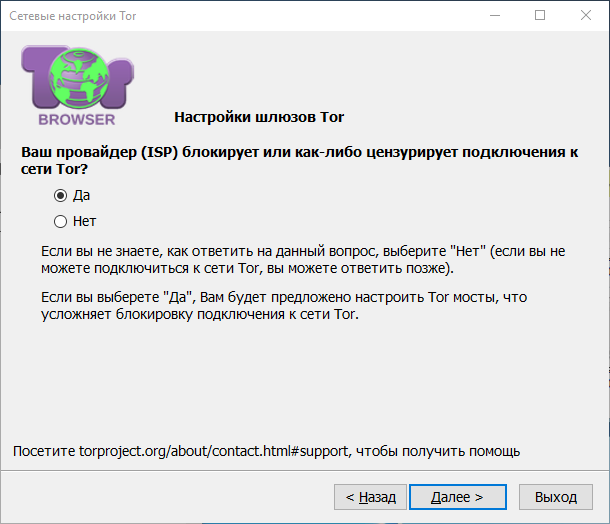
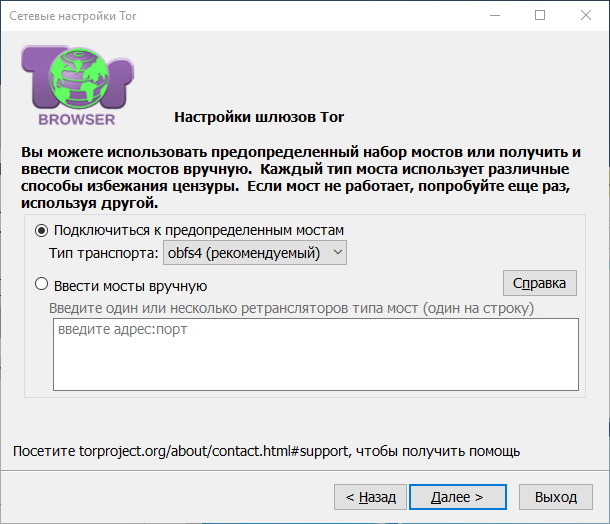
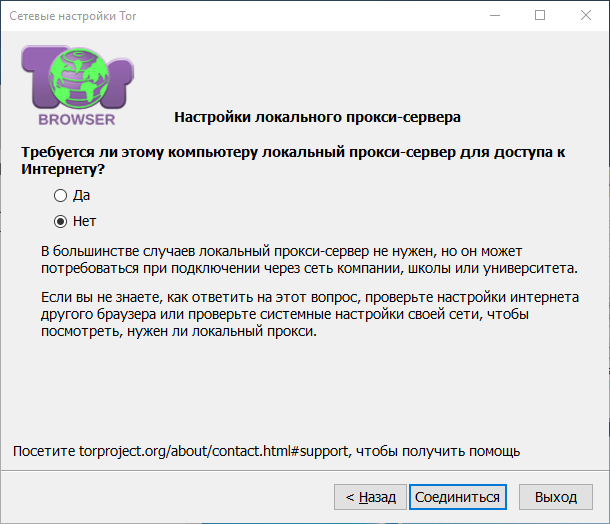
Алтернатива је независни избор мостова. Ова метода се ретко користи, па вероватноћа да ћете бити блокирани минимални. Корисник мора да пређе на веб локацију ТОР пројекта и затражи адресе постојећих мостова. Онда само требате да следите упутства.
Након пријема информација, лично можете да саставите адресе мостова у подешавањима и користите прегледач.
Карактеристике употребе
Употреба ТОР-а је врло једноставна. То је класични претраживач са једном важном функцијом - режим поверљивости. Такође можете да посетите ресурсе и локације интереса без претње надзора. Међутим, могу се појавити питања ако се, на пример, поједе у земљи у којој је употреба ТОР-а забрањена. У овом случају следите кораке:
- Идемо на мени прегледача;
- Изаберите подешавања везе;
- Промените поступак повезивања на Интернет (погледајте горњи одељак о ограниченој вези);
- Након попуњавања подешавања кликните на "ОК" и поново покрените програм.
Када користите технологију, вреди се имати на уму да ће активност на мрежи бити заштићена само у оквиру претраживача ТОР. Програм не штити друге корисничке активности на мрежи. Када посетите Тор, историја операција је доступна само када користите програм. Чим изађете из тога, прича ће се аутоматски очистити без очувања на рачунару на тврдом диску.

Да бисте проверили да ли је прегледач активан, морате да посетите веб локацију програмера - ХТТПС: // Цхецк.Торпројецт.Орг /. Када користите програм, можете да креирате нове личности. То се може учинити у менију Подешавања. У исто време, прегледач ће изабрати нове релејнере који ће осигурати анонимност.
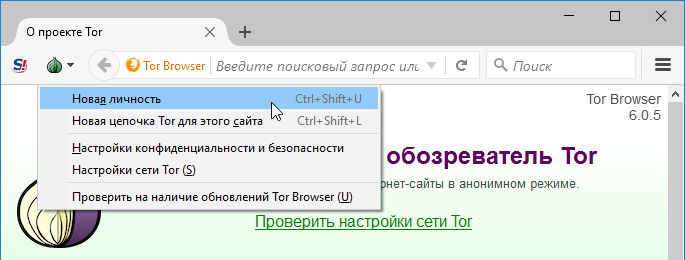
Када користите мрежу, тако ће изгледати да сте унели Интернет под другу ИП адресу. Додатна мера заштите је опција НОСцрипт. Није активно подразумевано, али може се повезати.
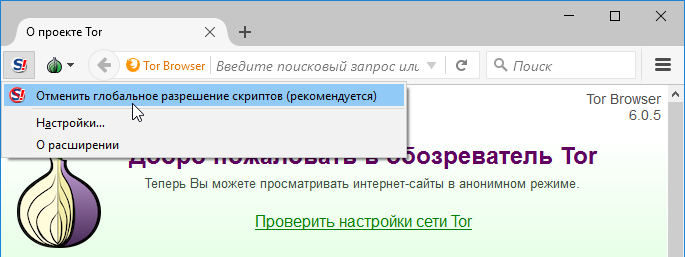
Његова активност је усмјерена на заштиту корисника од цурења података кроз скрипте и заштиту од потенцијално злонамерних сајтова. Да бисте га активирали, потребно је притиснути карактеристичну икону која се налази лево од кључа главног менија.
За пуни рад, претраживач се мора систематски ажурирати. Корисник ће примати обавештења о томе, али периодично је потребно да самостално прегледа своје присуство. То се може урадити у одељку менија "Провера доступности ажурирања".
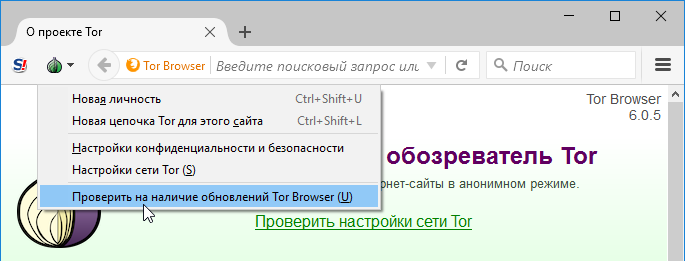
И у које сврхе користите ТОР прегледач? Напишите коментаре!
- « Роутер ТП-ЛИНК ТЛ-МР3420 престаје да ради након повезивања префикса Некус Плаиер-а
- Роутер Зикел не даје интернет »

